
يقوم Build 25252 بإحضار مؤشر VPN لشريط المهام إلى Windows 11
هل تتذكر عندما أخبرناك عن مؤشر VPN الجديد الذي ظهر في منطقة إشعارات Windows 11؟
حسنًا ، لن تضطر إلى متابعة كلمتنا بعد الآن ، لأنك الآن حر في الرؤية والاختبار بنفسك. هذه في الواقع ميزة يرحب بها العديد من المطلعين بأذرع مفتوحة.
كيفية التحميل
قم بالضغط على الصورة أسفل السهوم وسيتم التحميل تلقائياً
↓↓↓↓↓↓↓↓↓↓↓↓↓↓↓↓↓↓↓↓↓↓↓↓↓↓
نظرًا لأننا نتحدث عن Windows 11 ، فاعلم أنه مدعوم أيضًا بواسطة VMware Workstation 17.0 Pro الجديد ، فقط في حالة عدم معرفتك.
عندما أبلغنا عن هذا لأول مرة ، كان بإمكانك ملاحظة مؤشر VPN الجديد فقط عند استخدام اتصال إنترنت سلكي ، لذلك لن تكون هناك تغييرات لمن يستخدمون Wi-Fi.
نصيحة الخبراء:
برعاية
يصعب معالجة بعض مشكلات الكمبيوتر ، خاصةً عندما يتعلق الأمر بالمستودعات التالفة أو ملفات Windows المفقودة. إذا كنت تواجه مشكلات في إصلاح خطأ ما ، فقد يكون نظامك معطلاً جزئيًا.
نوصي بتثبيت Restoro ، وهي أداة ستقوم بفحص جهازك وتحديد الخطأ.
انقر هنا للتنزيل وبدء الإصلاح.
هناك جانب آخر مهم هنا وهو حقيقة أن نظام التشغيل لا يمكنه التعرف على تطبيقات VPN التابعة لجهات خارجية ، لذلك سيظل مؤشر الشبكة دون تغيير إذا قمت بالوصول إلى VPN باستخدام التطبيق المخصص الخاص بها.
مع Windows 11 Insider build 25252 ، الذي تم إصداره للتو لقناة Dev ، نحصل أيضًا على أنماط بحث جديدة لشريط المهام ، وكما هو الحال دائمًا ، هناك العديد من إصلاحات الأخطاء.
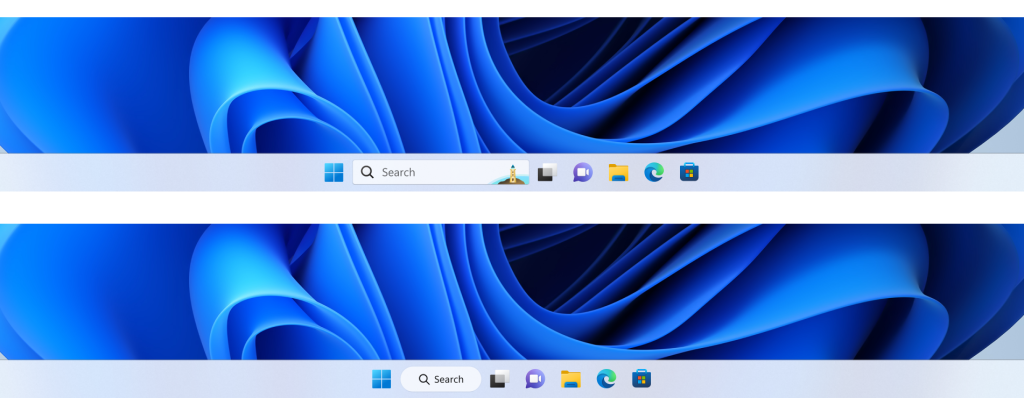
إصلاحات
[شريط المهام وعلبة النظام]
- تم إصلاح تعطل explorer.exe عند استخدام Alt + F4 مع عرض الرموز المخفية المنبثقة في علبة النظام المفتوحة.
- تم إصلاح العديد من أعطال explorer.exe التي تؤثر على أداء علبة النظام.
- قم بتحديث تلميح رمز البطارية لإعلامك بما إذا كان جهازك يشحن ببطء.
- تم إجراء تحسين صغير لمستخدمي شريط المهام المحسّن للأجهزة اللوحية لتسهيل توسيع شريط المهام دون استدعاء قائمة “ابدأ”.
- تم إصلاح مشكلة قد تؤدي إلى عدم ظهور قوائم الانتقال في شريط المهام ومعاينة الصور المصغرة في الموضع الصحيح للمطلعين الذين لديهم أجهزة كمبيوتر شخصي 2 في 1.
[قائمة البدأ]
- تم إصلاح مشكلة تسببت في عدم فتح المجلدات في قائمة “ابدأ” في المحاولة الأولى.
[آخر]
- تم إصلاح مشكلة تسببت في رؤية بعض المطلعين للتحقق من الخطأ مع الخطأ SYSTEM_SERVICE_EXCEPTION بعد الترقية إلى الرحلة السابقة.
- تم إصلاح مشكلة كانت تتسبب في تعطل بعض التطبيقات (بما في ذلك Media Player) عند تشغيل الوسائط في الخلفية في الرحلات الجوية الأخيرة.
- تم إصلاح مشكلة قد تؤدي إلى نوم جهاز الكمبيوتر الخاص بك على الرغم من تكوينه على عدم السكون.
- تم إصلاح مشكلة حيث كان النسخ من شبكة إلى محلية (على سبيل المثال ، عند نسخ ملف من مشاركة عبر الشبكة) أبطأ مما كان متوقعًا من بعض المستخدمين.
مشاكل معروفة
[عام]
- في ظل ظروف معينة ، قد تظهر الأدوات في عداد المفقودين لمجموعة فرعية صغيرة من Windows Insiders مما يتسبب في تعطل explorer.exe في حلقة بعد الترقية إلى هذا الإصدار. إذا كان مفقودًا ، يمكنك تثبيته هنا . نوصي بالقيام بذلك قبل الترقية. إذا قمت بالترقية وتأثرت بذلك ، فالرجاء اتباع هذه الخطوات لاستعادة التصميم.
- توجد مشكلة في Build 25247+ تتسبب في عدم تمكن بعض المطلعين من عرض محركات أقراص ثانوية معينة – وقد يؤثر ذلك أيضًا على أجهزة PCI الأخرى. يظهر الجهاز أنه يحتوي على خطأ في إدارة الأجهزة. نحن نعمل على إصلاح ، بمجرد الترقية إلى إصدار مع الإصلاح ، يجب أن يعمل مرة أخرى.
- نحن نبحث في تقارير تفيد بأن الصوت توقف عن العمل لدى بعض المطلعين بعد الترقية إلى أحدث الرحلات الجوية.
- نحن نحقق في تقارير الأعطال في بعض التطبيقات والألعاب المختلفة في الإصدارات الحديثة.
- نحن نعمل على إصلاح مشكلة تتسبب في اختفاء العديد من عناصر واجهة المستخدم في التطبيقات وتعاود الظهور أحيانًا في الإصدارات الحديثة.
[شريط المهام وعلبة النظام]
- يتم أحيانًا اقتصاص شريط المهام إلى النصف عند استخدام شريط المهام المُحسَّن للكمبيوتر اللوحي.
- العمل على إصلاح مشكلة تتسبب في تعطل قسم Bluetooth في الإعدادات السريعة بدءًا من الرحلة السابقة. إذا كنت متأثرًا ، فيرجى استخدام الإعدادات> Bluetooth والأجهزة في الوقت الحالي بدلاً من ذلك.
[بحث في شريط المهام]
- بالنسبة إلى بعض الملفات التي تنتهي بـ .cmd أو .exe أو .bat ، ستحتاج إلى الضغط على مسافة للخلف بعد الكتابة قبل أن ترى النتائج.

ملاحظة
- عند تغيير جهاز العرض الأساسي ، على سبيل المثال عن طريق توصيل شاشة خارجية ، سترى مربع بحث يظهر وكأنه يتحرك على سطح المكتب. يمكنك حل هذه المشكلة بالانتقال إلى التخصيص> شريط المهام> البحث وتبديل الإعداد.
- عند استخدام أجهزة عرض متعددة ، لا يكون مربع البحث مرئيًا على الشاشة غير النشطة عند فتح قائمة البحث المنبثقة. هذا موجود فقط عند تمكين “إظهار شريط المهام الخاص بي على جميع شاشات العرض”.
- عند النقر فوق مربع البحث في شريط المهام ، سيومض مربع البحث للحظات قبل ظهور قائمة البحث المنبثقة
- في لغات العرض التي تُكتب من اليمين إلى اليسار مثل العربية ، توجد مشكلات في التخطيط مع النص في مربع البحث على شريط المهام.
- يتم قطع بعض العناصر المرشحة لمحرر أسلوب الإدخال الياباني داخل مربع البحث على شريط المهام.
[مدير المهام]
- التصفية حسب اسم الناشر لا تتطابق بشكل صحيح في صفحة العمليات.
- قد لا تظهر بعض الخدمات في صفحة الخدمات بعد تطبيق التصفية.
- إذا بدأت عملية جديدة أثناء تعيين عامل التصفية ، فقد تظهر هذه العملية لجزء من الثانية في القائمة المصفاة.
- قد لا يتم عرض بعض مربعات الحوار في النسق الصحيح عند تطبيقها من صفحة إعدادات إدارة المهام.
- قد تومض منطقة محتوى البيانات في صفحة العمليات مرة واحدة عند تطبيق تغييرات النسق في صفحة إعدادات إدارة المهام.
- هناك مشكلة نحقق فيها حيث لا يعرض مدير المهام المحتوى الفاتح والظلام بشكل صحيح ، مما يؤدي إلى نص غير قابل للقراءة. يحدث هذا عندما يكون لديك وضعك في الإعدادات> التخصيص> تعيين الألوان على مخصص – كحل بديل في الوقت الحالي ، يرجى تبديله إلى فاتح أو داكن.
- لا تسرد صفحة تطبيقات بدء التشغيل في مدير المهام أي تطبيقات لبعض المطلعين. إذا كنت متأثرًا ، فيرجى استخدام الإعدادات> التطبيقات> بدء التشغيل في الوقت الحالي.
[الحاجيات]
- في لغات العرض التي تُكتب من اليمين إلى اليسار مثل العربية ، يتحرك المحتوى بعيدًا عن العرض قبل تغيير حجم لوحة الأدوات عند النقر فوق عرض موسع للوحة الأدوات.
ليس سيئا لنهاية نوفمبر ، أليس كذلك؟ عدد قليل جدًا من المشكلات المعروفة ، لكننا على يقين من أن Microsoft ستتعامل معها بسرعة قبل انتهاء العام ، كما نأمل.
يرجى أن تضع في اعتبارك أن شركة التكنولوجيا العملاقة التي تتخذ من ريدموند مقراً لها لا تزال تختبر كيف ستبدو ميزة البحث في شريط المهام ، لذلك لا تعلق عليها كثيرًا.
قد نراه في مكان مختلف تمامًا في المرة القادمة ، أو ربما أكبر أو أصغر. لذلك ، حتى تصل إلى قناة معاينة الإصدار ، فإنها ستكون عرضة للتغيير باستمرار.
ماذا أفعل إذا لم أتمكن من تثبيت Build 25252؟
- اضغط على Win+ I للوصول إلى الإعدادات .
- حدد فئة النظام وانقر فوق استكشاف الأخطاء وإصلاحها .

- اضغط على زر مستكشف الأخطاء ومصلحها .

- اضغط على زر التشغيل بجوار Windows Update .

تأكد أيضًا من الإبلاغ عن أي مشكلات أخرى قد تواجهها ، حتى تتمكن Microsoft من معالجة وتحسين تجربة نظام التشغيل الشاملة لنا جميعًا.
هذا هو كل ما يمكن أن تتوقعه إذا كنت من مستخدمي Windows Insider. اترك تعليقًا أدناه إذا وجدت أي مشكلات منذ تثبيت هذا الإصدار.